Die vorliegende Übersetzung wurde maschinell erstellt. Im Falle eines Konflikts oder eines Widerspruchs zwischen dieser übersetzten Fassung und der englischen Fassung (einschließlich infolge von Verzögerungen bei der Übersetzung) ist die englische Fassung maßgeblich.
Erstellen und Anwenden von RabbitMQ-Broker-Konfigurationen
Eine Konfiguration enthält alle Einstellungen für Ihren RabbitMQ-Broker im Cuttlefish-Format. Sie können eine Konfiguration erstellen, bevor Sie Broker erstellen. Sie können die Konfiguration dann auf mindestens einen Broker anwenden.
Das folgenden Beispiele zeigen, wie Sie eine RabbitMQ-Broker-Konfiguration mithilfe der AWS Management Console erstellen und anwenden.
Themen
Eine neue Konfiguration erstellen
Um eine Konfiguration auf Ihren Broker anzuwenden, müssen Sie zuerst die Konfiguration erstellen.
Melden Sie sich bei der Amazon MQ-Konsole
an. -
Erweitern Sie den Navigationsbereich auf der linken Seite, und wählen Sie Configurations (Konfigurationen) aus.
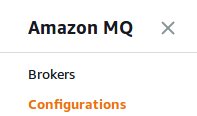
-
Wählen Sie auf der Seite Configurations (Konfigurationen) die Option Create configuration (Konfiguration erstellen).
-
Geben Sie auf der Seite Create configuration (Konfiguration erstellen) im Abschnitt Details den Configuration name (Konfigurationsname) (z. B.
MyConfiguration) ein und wählen Sie eine Broker-Engine-Version aus.Weitere Informationen zu RabbitMQ-Engine-Versionen, die von Amazon MQ für RabbitMQ unterstützt werden, finden Sie unter Verwalten von Amazon-MQ-für-RabbitMQ-Engine-Versionen.
-
Wählen Sie Create configuration (Konfiguration erstellen).
Erstellen einer neuen Konfigurationsversion
Nachdem Sie eine Konfiguration erstellt haben, müssen Sie die Konfiguration mithilfe einer Konfigurationsrevision bearbeiten.
-
Wählen Sie aus der Konfigurationsliste
MyConfiguration.Anmerkung
Die erste Revision der Konfiguration wird stets bei der Konfigurationserstellung durch Amazon MQ für Sie erstellt.
Auf dem
MyConfigurationAuf der Seite werden der Broker-Engine-Typ und die Version angezeigt, die Ihre neue Konfigurationsrevision verwendet (z. B. RabbitMQ 3.xx.xx). -
Auf der Registerkarte Konfigurationsdetails werden die Konfigurations-Revisionsnummer, die Beschreibung und die Broker-Konfiguration im Cuttlefish-Format angezeigt.
Anmerkung
Durch die Bearbeitung der aktuellen Konfiguration wird eine neue Konfigurationsversion erstellt.
-
Klicken Sie auf Konfiguration bearbeiten Nehmen Sie Änderungen an der Cuttlefish-Konfiguration vor.
-
Wählen Sie Save (Speichern) aus.
DieSpeichern der Revisionwird angezeigt.
-
(Optional) Geben Sie
A description of the changes in this revisionein. Wählen Sie Save (Speichern) aus.
Die neue Version der Konfiguration wird gespeichert.
Wichtig
Das Vornehmen von Änderungen an einer Konfigurationnichtwenden Sie die Änderungen sofort an den Broker an. Um Ihre Änderungen zu übernehmen, müssen Sie auf den nächsten Wartungszeitraum warten oder den Broker neu starten.
Derzeit ist es nicht möglich, eine Konfiguration zu löschen.
Eine Konfigurationsrevision auf Ihren Broker anwenden
Nachdem Sie die Konfigurationsrevision erstellt haben, können Sie die Konfigurationsrevision auf Ihren Broker anwenden.
-
Erweitern Sie den Navigationsbereich auf der linken Seite, und wählen Sie Broker aus.
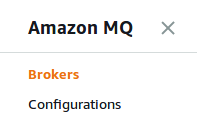
Wählen Sie in der Brokerliste Ihren Broker aus (z. B. MyBroker) und klicken Sie dann auf Bearbeiten.
-
Auf der Seite Bearbeiten
MyBrokerWählen Sie auf der Seite im Abschnitt Konfiguration eine Konfiguration und eine Revision aus und klicken Sie dann auf Änderungen planen. -
Wählen Sie im Abschnitt Schedule broker modifications (Broker-Änderungen planen) aus, ob die Änderungen During the next scheduled maintenance window (Im nächsten geplanten Wartungsfenster) oder Immediately (Sofort) angewendet werden sollen.
Wichtig
Ihr Broker ist offline, während er neu gestartet wird.
-
Wählen Sie Apply (Anwenden) aus.
Ihre Konfigurationsversion wird zu der angegebenen Zeit auf Ihren Broker angewendet.